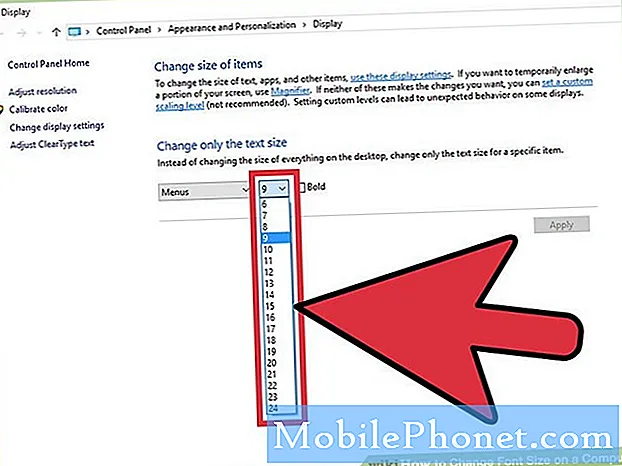Innhold
# GalaxyJ7 nyter ikke IP68-sertifisering som Galaxy S7 og S8, så selv en liten mengde vann kan potensielt skade den. Dagens feilsøkingsartikkel handler om hvordan du bruker en våt Galaxy J7 og hvordan du minimerer skade på den. Vi tar også opp en merkelig situasjon som en bruker har reist, da J7 ser ut til å starte opp til Odin Mode alene. Vi håper du vil finne dette innlegget nyttig.
Hvis du leter etter løsninger på ditt eget #Android-problem, kan du kontakte oss ved å bruke lenken nederst på denne siden.
Når du beskriver problemet ditt, må du være så detaljert som mulig, slik at vi enkelt kan finne en relevant løsning. Hvis du kan, vennligst ta med de nøyaktige feilmeldingene du får for å gi oss en ide om hvor du skal begynne. Hvis du allerede har prøvd noen feilsøkingstrinn før du har sendt oss en e-post, må du huske å nevne dem slik at vi kan hoppe over dem i svarene våre.
Problem 1: Hvordan fikse en vannskadet Galaxy J7
Telefonen min ble våt i går (men ikke helt nedsenket), og jeg la ikke merke til den i omtrent 20 minutter etter at den ble våt. Jeg tok det fra hverandre og tørket det ut, og når jeg setter batteriet tilbake i lommelykten, lyser det, men telefonen slår seg ikke på. Betyr det at telefonen min er helt stekt? Jeg hadde den i en pose med maismel (hadde ikke ris), og det ser ut til å være mer tørt (ikke flere kondensperler inne i kameralinsene), men det gjør fortsatt det samme når jeg setter i batteriet og ikke slår på. Tror du at jeg skal plugge den inn for å varme den opp og hjelpe den tørke? Jeg vet ikke hva jeg skal gjøre. Er det noe håp for telefonen min? Jeg ønsker virkelig ikke å måtte kjøpe en ny telefon. Vennligst hjelp. BTW Jeg kjenner ikke Android-versjonen nedenfor. - Hopeferguson30
Løsning: Hei Hopeferguson30. En Galaxy J7 og dens varianter har ikke vannmotstandsbeskyttelse, så de er mer sårbare for vanneksponering enn for eksempel Galaxy S7 og S8. Hvis J7 fungerte normalt før du ble våt, må vann ha skadet en av komponentene. Vanligvis, hvis en telefon ikke slår seg på etter å ha blitt utsatt for vann, er det vanligvis et resultat av et skadet batteri eller kortsluttet strøm IC. Det er ikke et godt tegn, og en sak som den har en tendens til å ende opp med reparasjon. Vi er ikke veldig optimistiske med saken din, siden telefonen allerede viser tegn på maskinvarefeil på dette tidspunktet. Åpenbart kan du ikke fikse, si et ødelagt batteri, med en programvareløsning. Hvis batteriet ble skadet av vann, er det minste du kan gjøre å skaffe et nytt og bytte det skadede med det. Det samme prinsippet gjelder andre skadede komponenter og til og med hovedkortet.
Til fordel for andre brukere som kan ha lignende omstendigheter, vil vi prøve å diskutere ting du kan gjøre hvis en smarttelefon blir våt. Vi vil også inkludere DON'TS i disse situasjonene, da de er like viktige som DOs.
Hva IKKE Å GJØRE hvis smarttelefonen din blir våt:
- Slå på telefonen igjen. Forsøk aldri å slå på en våt elektronikk med mindre du planlegger å raskt drepe et drapsslag. Et vått hovedkort kan føre til at strøm tar kortere ruter til andre komponenter de ikke skal være koblet direkte til. Hvis det oppstår en kortslutning på hovedkortet, kan en rekke komponenter bli skadet permanent. I utgangspunktet vil du unngå å aktivere kretsene til et vått brett som kan føre til permanente problemer senere. Hvis telefonen din allerede er av, la den være som den er.
- Forsøk å lade telefonen. Som å slå på telefonen, kan lading av våt elektronikk skade komponenter når det oppstår kortslutning. Aldri gjør det.
- Plasser telefonen i nærheten av en ovn, direkte sollys eller varmekilde. Det er en riktig måte å tørke ut en våt telefon på. Ta aldri den kortere ruten for å tørke den opp for raskt. Å gjøre det vil mest sannsynlig være en dødsdom for maskinvaren i stedet for en redning. Som vann kan for mye varme drepe elektroniske komponenter.
Hva må gjøres hvis du har en våt telefon
Det er veldig viktig å gjøre de riktige trinnene når du arbeider med en våt telefon, for å forhindre skade eller minimere den. Husk at vann og elektronikk ikke blandes. Selv vanntette telefoner er ikke ment å bli utsatt for vann med vilje. Trinnene vi gir nedenfor er mer en "førstehjelp" -applikasjon snarere enn kur. Hvis telefonen din allerede har fått maskinvareskade etter den første kontakten med vann, er det mest du kan gjøre å minimere ytterligere skade. Du må fremdeles sende telefonen inn senere, slik at en tekniker kan reparere eller erstatte den skadede komponenten.
Trinn 1: Ta telefonen opp av vannet umiddelbart
Dette er sunn fornuft. Enhver vanlig smarttelefonbruker vil til og med ha refleks for å gjøre det. Med mindre du vil torturere den ikke-vannavstøtende telefonen din litt lenger, er det et must å ta den ut av vannet.
Trinn 2: Kontroller Hva IKKE Å GJØRE delen ovenfor.
Trinn 3: Demonter telefonen
Ideelt sett må telefonen tas fra hverandre rett etter at den er tatt ut av vannet, men siden det er lett sagt enn gjort, foreslår vi at du begrenser deg til deler som bare kan fjernes av brukeren. Hvis telefonen din er i en sak, må du fjerne den. Ta ut SIM-kortet og SD-kortet hvis du har dem. Det samme gjelder for batteriet (kun for enheter med avtagbare batterier). Husk at å gå utover deler som kan fjernes av brukeren, kan annullere garantien telefonen din har for øyeblikket. Når du har brutt garantien på enheten din, kan Samsung kanskje reparere enheten mot et gebyr. Med mindre du er trygg på at du kan håndtere å åpne telefonen lenger opp og demontere et ikke-flyttbart batteri og koble det fra hovedkortet (og selvfølgelig klar til å betale for reparasjon utenfor garantien, hvis du ikke klarer å lage enheten din arbeid igjen etterpå), ikke prøv det en gang. Å åpne en telefon er komplisert, spesielt for første timere.
Hvis du kan demontere telefonen til sitt aller minste minimum, må du sørge for at du gjør for å redusere antall kroker og kroker der fuktighet kan skjule seg. Hvis du gjør det, unngås det å skade flere komponenter, og vil muliggjøre raskere tørking av delene senere.
Trinn 4: Tørk ut telefonen
Det er noen måter å tørke ut en våt telefon. Etter vår erfaring kan noen av dem fungere så lenge du gjør det ordentlig. Bare vær sikker på at du først tørker av telefonen eller komponentene med en ren, myk klut. Når du har gjort det, kan du fortsette å gjøre noen av triksene nedenfor.
Tørk telefonen med ris-trikset
Noen eksperter foreslår å legge en telefon eller de demonterte delene i en pose ris og la den tørke i noen dager. Mange husholdninger har lett tilgang til ris, så det kan være en nyttig ingrediens å bruke. Forutsatt at du allerede har tørket av komponentene, må du legge dem i en pose med ris. Forsikre deg om at du begraver alt i ris. Ris er god til å absorbere fuktighet, men det kan ta dager å gjøre denne jobben. Hvis du har tid til å drepe, bør dette være det mest praktiske alternativet for deg. Forsikre deg om at du bruker en forseglet pose som en glidelås.
Tørk telefonen med silikagel
Silikagel finnes ofte i esker med elektronikk. Som ris er silikagel effektivt for å holde omgivelsene tørre. Forbrukere fra fuktige land møter ofte kiselgel i sine elektroniske esker. Hvis du ikke aner hva en silikagel er, kan du prøve å besøke din lokale elektronikkbutikk eller en elektronisk eller elektrisk butikk i ditt område og be om dem. Kjøp så mange du trenger siden du vil dekke telefonen eller demonterte komponenter med den. Sørg for å la telefonen ligge i en pose omgitt av kiselgelpakker i minst 3 dager, for å tørke ut delene. Bruk en glidelås for å forsegle alt inni.
La en profesjonell tørke telefonen
Reparasjonsverksteder som håndterer våt elektronikk har et spesialverktøy som kan tørke enheter i løpet av minutter eller timer. Hvis penger ikke er et problem, la en profesjonell håndtere hele tørke- og reparasjonsprosessene for deg.
Trinn 5: Forsøk å slå på telefonen
Etter å ha tørket telefonen i noen dager, tar du den ut av posen og monterer alt på nytt. Etterpå slår du på telefonen igjen og ser hva som skjer. Hvis alt er tilbake til hvordan de var før (ingen observerbare problemer), må du sørge for å fortsette å se etter problemer de neste dagene. Hvis du er heldig, bør telefonen ordne seg bra.
Trinn 6: Send det inn for reparasjon
Hvis telefonen ikke slås på igjen, eller hvis du vil merke tydelige tegn på skade eller problemer, må du la en profesjonell sjekke maskinvaren for å se hva som er galt med enheten. Å utsette en telefon for vann kan føre til nesten hva som helst, så det er egentlig ikke noe å vite hva som kan være skadet eller ikke.
Problem 2: Galaxy J7 åpner nedlastingsmodus alene
Jeg har en Samsung J7 maks. I morges gikk jeg for å sjekke de tapte tekstene og samtalene mine, og enheten min er i oppstartsmodus og anbefaler at den laster ned, ikke slå av enheten. Oppstartsalternativet det var på er "sikker nedlasting mulig" strømmen gikk ned, så etter at jeg har ladet enheten, finner jeg nå at den er tilbake til normal. Hva forårsaket dette? skal jeg være bekymret? har telefonen min blitt hacket? hvordan kan jeg fortelle det? Hva burde jeg gjøre? - Gary Marshall
Løsning: Hei Gary. Skjermbildet "Nedlasting ... ikke slå av enheten" er det vi kaller Odin Mode. Det er et eget programvaremiljø fra Android på Samsung-enheter som lar teknikere eller brukere gjøre endringer i programvaren. Hvis du for eksempel vil bruke en ikke-offisiell fastvare for enheten din, må du starte enheten din i Odin-modus eller nedlastingsmodus først for å utføre en blinkende prosedyre.
Å få tilgang til Odin-modus kommer ved å gjøre følgende trinn:
- Trykk og hold nede Hjem og Volum ned tastene, og trykk deretter på Makt nøkkel.
- Når Samsung Galaxy-logoen vises på skjermen, slipper du Makt men fortsett å holde nede Hjem og Volum ned nøklene.
Som du kan se, er det et spesifikt sett med maskinvareknappkombinasjoner som må trykkes for å få tilgang til Odin-modus. Uten å trykke på høyre knapp, bør ikke telefonen gå til Odin-modus, med mindre det er en programvarefeil som får den til å gjøre på egenhånd.
Vi ser vanligvis Samsung-enheter gå til nedlastingsmodus på egen hånd etter en mislykket blinkingsprosedyre, eller hvis de bruker tilpasset, ikke-offisiell firmware. Hvis du gjorde systemendringer i programvaren i det siste, så må årsaken komme fra det.
Hvis telefonen din aldri ble endret eller kjører tilpasset programvare, kan det være en engangsfeil. Vi tror ikke telefonen din er hacket, men hvis det er, skyldes det sannsynligvis at du har installert en ondsinnet app i utgangspunktet. Forsikre deg om at du bare installerer sikre apper fra bekreftede, anerkjente utviklere.